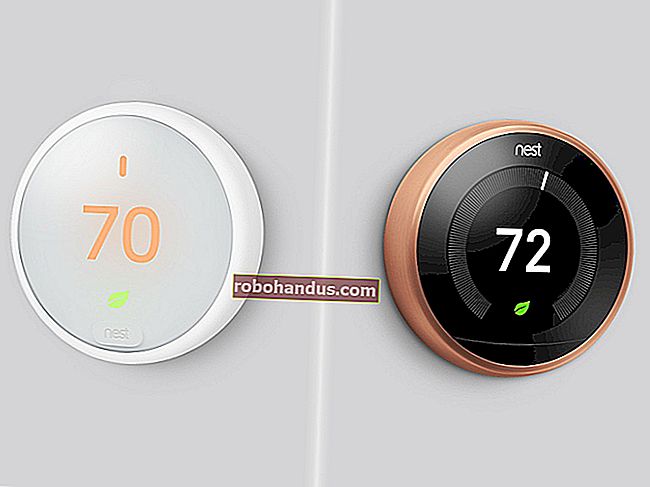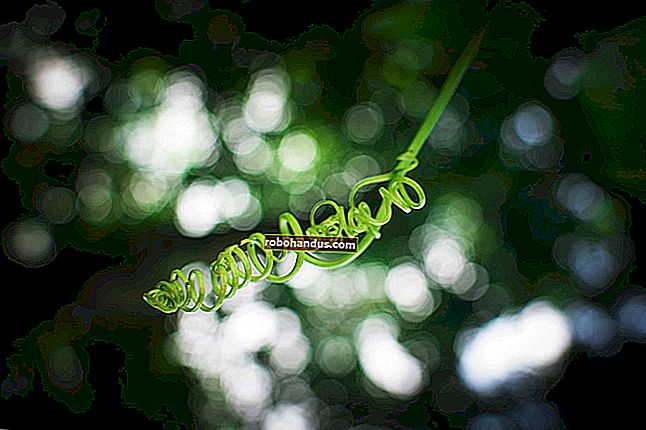Cara Memasang Semula Windows 10 Tanpa Bloatware dengan Mudah

Ciri "Reset PC Anda" di Windows 10 mengembalikan PC anda ke tetapan lalai kilang, termasuk semua yang disertakan oleh pengeluar PC anda. Tetapi ciri "Mula Segar" baru dalam Pembaruan Pencipta Windows 10 menjadikannya lebih mudah untuk mendapatkan sistem Windows yang bersih.
Ini selalu dapat dilakukan dengan memuat turun media pemasangan Windows 10 dan memasangnya semula pada PC. Tetapi alat baru Microsoft menjadikan pemasangan semula Windows penuh untuk mendapatkan sistem Windows yang benar-benar bersih jauh lebih mudah.
Bagaimana Ini Berfungsi
Ciri "Reset PC ini" menetapkan semula PC anda ke tetapan lalai kilang. Sekiranya anda memasang Windows sendiri, itu bermakna anda akan mempunyai sistem Windows yang bersih. Tetapi anda mungkin tidak memasang Windows sendiri. Seperti kebanyakan orang, anda mungkin membeli PC yang disertakan dengan Windows, serta beberapa bloatware tambahan.
Sekiranya demikian, menetapkan semula PC anda akan menetapkannya semula dengan cara yang anda dapatkan dari kilang - yang merangkumi semua perisian yang mula-mula dipasang oleh pengilang pada PC anda. Dari bloatware yang menjengkelkan hingga pemacu perisian yang berguna, semuanya akan kembali. Anda mesti hidup dengan sampah itu atau meluangkan masa untuk mencopot pemasangannya.
BERKAITAN: Bagaimana Pengilang Komputer Dibayar untuk Membuat Laptop Anda Lebih Buruk
Untuk menyingkirkan bloatware untuk sistem Windows 10 yang bersih dan segar, anda sebelum ini harus memuat turun media pemasangan Windows 10, membuat pemacu USB atau DVD, dan kemudian memasang semula Windows 10 sendiri. Ciri baru "Mula Segar" Windows menjadikan proses ini lebih mudah, yang membolehkan pengguna PC biasa memasang semula Windows sepenuhnya dalam beberapa klik.
Bahkan para geeks Windows, yang sering memasang semula Windows pada setiap komputer baru yang mereka dapatkan, dapat menjimatkan sedikit masa dengan fitur "Start Baru". Cukup ikuti arahan untuk memasang semula Windows 10 dengan cepat dan mudah pada PC baru.
Apa itu Catch?
- Buka menu Mula dan cari aplikasi "Windows Defender Security Center".
- Pergi ke "Prestasi & Kesihatan Peranti" di bar sisi, dan klik "Maklumat Tambahan" di bawah bahagian Mula Baru.
- Klik butang "Bermula" dan ikuti arahan untuk memasang semula Windows.
Kelemahannya ialah anda akan kehilangan semua perisian yang dipasang oleh pengeluar pada PC anda. Tentu, sebahagian besarnya adalah sampah, tetapi beberapa perkara penting - seperti pemacu dan perisian - mungkin boleh dimuat turun dari laman web pengeluar PC anda. Sekiranya anda mahukan utiliti kemudian, anda mungkin boleh memuat turun alat khusus itu.
Tetapi, jika ada sesuatu yang tidak dapat anda dapatkan secara dalam talian - atau jika bloatware itu merangkumi perjanjian yang berguna - anda pasti ingin memastikan anda mendapat kunci lesen atau pendaftaran yang diperlukan sebelum anda melakukan ini. Sebagai contoh, banyak Dell baru dilengkapi dengan ruang Dropbox 20GB percuma, yang cukup banyak.
BERKAITAN: Semua yang Anda Perlu Tahu Mengenai "Tetapkan Semula PC Ini" pada Windows 8 dan 10
Begitu juga, anda ingin mendapatkan kunci produk lain untuk perisian sedia ada yang ingin anda simpan. Sekiranya anda menggunakan iTunes, anda mesti membatalkan kebenaran iTunes pada komputer anda terlebih dahulu. Anda kemudian perlu memasang semula dan memberi kebenaran kepada iTunes setelah proses ini selesai. Sekiranya anda mempunyai kunci produk untuk Microsoft Office, anda perlu memastikan bahawa anda mempunyai kunci produk untuk memasang semula Office nanti. Sekiranya anda menggunakan Office 365, anda boleh memuat turun dan memasang Office sekali lagi selepas itu. Perkara yang sama berlaku untuk aplikasi lain yang memerlukan kunci atau kebenaran.
BERKAITAN: Apa yang Perlu Anda Ketahui Mengenai Membatalkan iTunes
Terakhir, sementara Windows berjanji untuk menyimpan fail peribadi anda sebagai sebahagian daripada proses ini, adalah idea yang baik untuk memiliki salinan sandaran fail penting pada PC anda sekiranya ada yang salah.
Cara Menggunakan Permulaan Baru dalam Kemas kini Mei 2020
Kemas kini : Dalam Kemas kini Mei 2020 Windows 10, Microsoft telah memindahkan (dan menamakan semula) Permulaan Baru. Inilah cara melakukan Permulaan Baru dalam versi terbaru Windows 10.
BERKAITAN: Cara Menggunakan "Permulaan Baru" Windows 10 pada Kemas kini Mei 2020
Bagaimana Mendapatkan Permulaan Baru pada Kemas Kini Pembuat Konten
Ciri "Permulaan Baru" adalah sebahagian daripada antara muka Windows Defender. Buka menu Mula anda dan lancarkan aplikasi "Windows Defender Security Center".
Untuk menggunakan Permulaan Segar, pergi ke Tetapan> Kemas kini & Keselamatan> Pemulihan dan klik "Bermula" di bawah Tetapkan Semula PC Ini. Pilih "Simpan fail saya" dan, selama
BERKAITAN: Cara Mendapatkan Kemas kini Windows 10 April 2018 Sekarang
Sekiranya anda tidak melihat aplikasi ini, anda belum menaik taraf Pembaruan Pembuat Konten. Anda masih boleh menggunakan kaedah lain, yang dijelaskan di bawah, untuk melakukan ini pada Kemas kini Ulang Tahun.

Klik pilihan "Prestasi dan kesihatan peranti" di bar sisi, dan kemudian klik pautan "Maklumat tambahan" di bawah Permulaan baru.
Anda juga dapat menuju ke Tetapan> Kemas kini & Keamanan> Pemulihan dan klik pautan "Pelajari cara memulai baru dengan pemasangan Windows yang bersih" untuk mengakses layar ini.

Tetingkap ini menerangkan dengan tepat apa yang akan berlaku. Windows 10 akan dipasang semula dan dikemas kini ke keluaran terbaru. Anda akan menyimpan fail peribadi dan beberapa tetapan Windows, tetapi semua aplikasi desktop anda - termasuk aplikasi yang disertakan dengan PC dan aplikasi yang telah anda pasang - akan dihapus. Walaupun Windows berjanji untuk menyimpan fail peribadi anda, bagaimanapun juga adalah idea yang baik untuk membuat sandaran fail anda.
Klik butang "Bermula" apabila anda sudah bersedia untuk memulakan. Anda mesti bersetuju dengan arahan Kawalan Akaun Pengguna untuk meneruskan.

Windows memberi amaran kepada anda bahawa prosesnya mungkin memakan masa 20 minit atau lebih lama, bergantung pada seberapa cepat PC anda. Klik "Seterusnya" untuk memulakan.

Alat ini memberi anda senarai semua aplikasi desktop yang akan dinyahpasang. Ini juga menyimpan senarai ini dalam fail teks di desktop PC anda, sehingga mudah untuk melihat aplikasi apa yang sebelumnya anda pasang.

Apabila anda sudah bersedia, klik "Mula" untuk memulakan proses. Anda tidak akan dapat menggunakan PC semasa Windows memasang semula sendiri, jadi pastikan anda sudah bersedia.

Setelah proses selesai, anda akan mempunyai pemasangan Windows 10 yang baru. Jalankan Kemas kini Windows — tetap harus berjalan secara automatik, dan komputer anda semestinya memuat turun semua pemacu perkakasan yang diperlukannya. Sekiranya tidak, lawati halaman muat turun pemandu untuk komputer anda di laman web pengeluar dan muat turun pemacu dan perisian lain yang anda perlukan.
Cara Memasang Semula Windows Tanpa Bloatware pada Kemas kini Ulang Tahun
Versi lebih awal dari ciri ini juga tersedia pada Kemas kini Ulang Tahun Anda masih boleh memasang semula Windows dan menyingkirkan bloatware, walaupun anda belum menaik taraf Pembaruan Pencipta. Walau bagaimanapun, Microsoft mengesyorkan alat Permulaan Baru dalam Pembaruan Pembuat sebagai pilihan yang lebih baik.
Untuk memulakan, buka aplikasi Tetapan dari menu Mula anda. Pergi ke Kemas kini & Keselamatan> Pemulihan. Tatal ke bawah dan klik atau ketuk pautan "Pelajari cara memulakan baru dengan pemasangan Windows yang bersih" di bawah Lebih banyak pilihan pemulihan.

Pautan ini membawa anda ke halaman "Mula segar dengan pemasangan Windows 10" yang bersih di laman web Microsoft. Halaman memberikan lebih banyak maklumat mengenai proses tersebut.
Klik butang "Muat turun alat sekarang" di bahagian bawah halaman untuk memuat turun Alat Refresh Windows.

Jalankan fail "RefreshWindowsTool.exe" yang dimuat turun dan bersetuju dengan perjanjian lesen Microsoft. Setelah selesai, anda akan melihat tetingkap "Beri Permulaan Segar pada PC Anda".
Pilih "Simpan fail peribadi sahaja" dan Windows akan menyimpan fail peribadi anda, atau pilih "Tidak ada" dan Windows akan menghapus semuanya. Bagaimanapun, semua program yang anda pasang dikeluarkan dan tetapan anda diset semula.

Klik "Mula" dan alat memuat turun fail pemasangan Windows 10 secara automatik, berukuran sekitar 3 GB. Ia kemudian memulakan proses pemasangan, memberi anda sistem Windows 10 yang baru — tidak termasuk bloatware pengeluar.